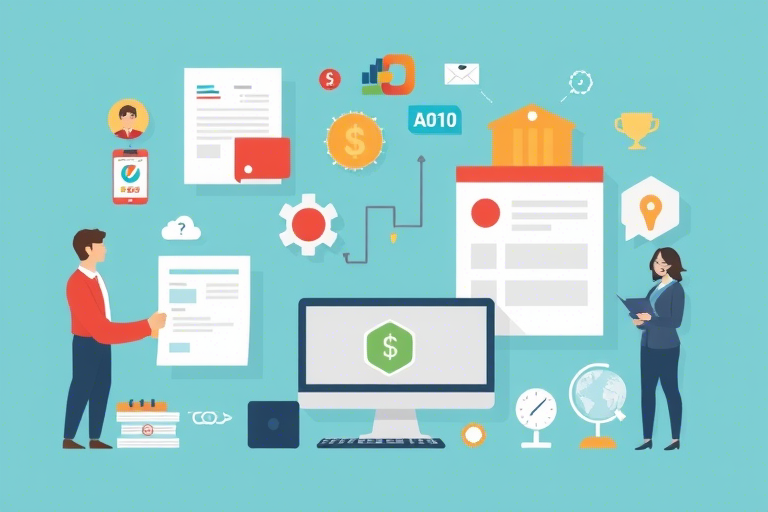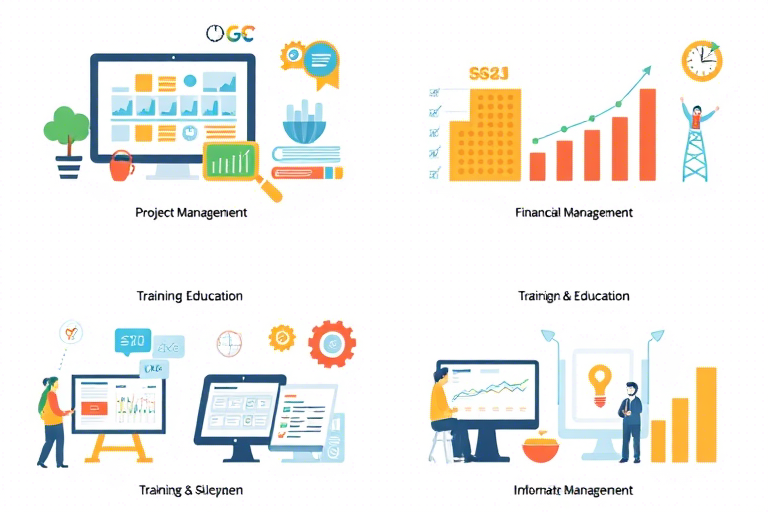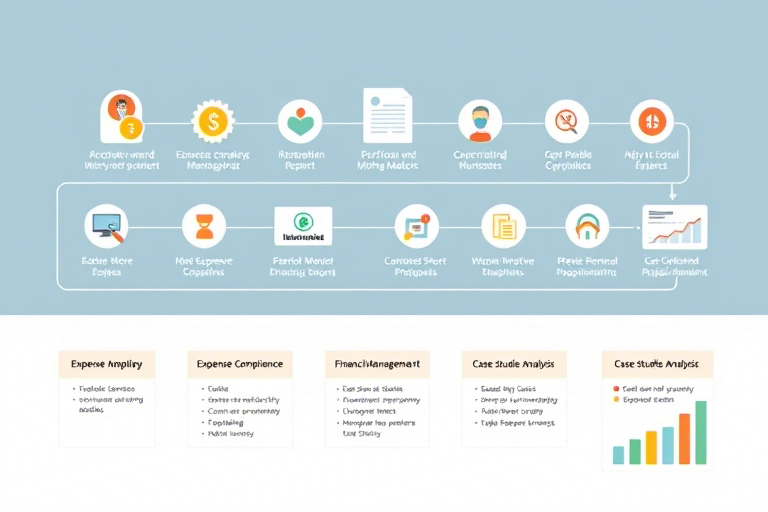如何在Excel中准确计算生产月份?
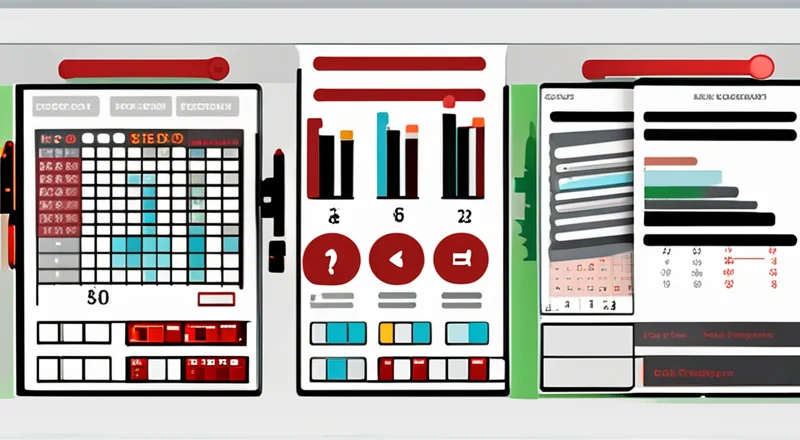
在处理生产和库存管理时,准确地计算生产月份对于规划和分析至关重要。无论是跟踪产品生命周期、优化库存还是进行财务预测,精确计算生产日期所在的月份都是基础工作。本文将详细介绍几种方法,帮助您使用Excel高效地完成这项任务。
为什么需要计算生产月份?
在企业运营中,准确计算生产月份可以为多个关键业务流程提供支持。例如:
- 库存管理:通过计算生产月份,企业能够更好地预测未来几个月的库存需求。
- 生产计划:基于历史数据,企业可以更准确地规划未来的生产量。
- 财务分析:了解每个产品的生产月份有助于成本分摊和利润分析。
使用Excel计算生产月份的方法
Excel提供了多种工具和函数来帮助我们准确计算生产月份。以下是几种常用的方法:
方法一:使用YEAR和MONTH函数
YEAR和MONTH函数分别返回日期中的年份和月份。结合这两个函数,我们可以轻松地从日期中提取出月份。假设您的生产日期在A列,则在B列中输入以下公式:
=YEAR(A1)*100+MONTH(A1)这样,生产日期所在的月份就会被转换成一个数字形式(如202301表示2023年1月),便于后续的数据分析和处理。
方法二:使用TEXT函数
TEXT函数可以将日期格式化为文本形式,这使得我们可以更容易地提取月份信息。同样地,假设生产日期在A列,则在B列中输入以下公式:
=TEXT(A1, "yyyy-mm")此公式会将日期格式化为“年-月”的形式(如2023-01)。如果希望进一步将结果转换为数字,则可以在该公式的基础上添加YEAR和MONTH函数:
=YEAR(A1)*100+MONTH(A1)这种方法的好处在于它保留了日期的原始格式,并且可以轻松地将结果转换为其他格式。
方法三:使用DATE函数
DATE函数允许我们将不同的日期部分组合在一起形成一个新的日期。虽然这个函数本身并不直接用于提取月份,但可以与YEAR和MONTH函数结合使用来创建新的日期格式。例如:
=DATE(YEAR(A1), MONTH(A1), 1)上述公式将生产日期转换为当月的第一天(如2023-01-01)。这样做的好处是可以避免月份之间的跳跃,使数据分析更加精确。
方法四:使用EOMONTH函数
EOMONTH函数可以返回指定日期所在月份的最后一天。通过将该函数与DATE函数结合使用,我们可以创建一个新的日期格式。例如:
=EOMONTH(A1, 0)此公式将生产日期转换为当月的最后一天(如2023-01-31)。这种方法的优点在于它可以提供更直观的时间范围,尤其是在进行财务分析或周期性比较时。
方法五:使用自定义公式
除了上述内置函数外,您还可以根据具体需求创建自定义公式来计算生产月份。例如,如果您希望将生产月份转换为特定格式,则可以通过组合多个函数来实现。例如:
="Year:"&YEAR(A1)&" Month:"&MONTH(A1)此公式将生产月份显示为“年:2023 月:01”的形式(如“年:2023 月:01”)。这种格式可以根据实际需要进行调整,以满足不同的应用场景。
实例演示
为了更好地理解这些方法的实际应用,让我们来看一个具体的例子。假设一家制造企业在Excel中记录了产品的生产日期(列A),我们希望计算出每个产品的生产月份。下面是一个简化的数据表格:
| 生产日期 |
|---|
| 2023/1/15 |
| 2023/2/10 |
| 2023/3/5 |
| 2023/4/1 |
| 2023/5/10 |
| 2023/6/20 |
| 2023/7/15 |
| 2023/8/10 |
| 2023/9/5 |
| 2023/10/1 |
为了计算生产月份,我们可以在列B中使用以下公式:
=TEXT(A1, "yyyy-mm")然后将此公式拖拽至整个B列。最终的结果如下所示:
| 生产日期 | 生产月份 |
|---|---|
| 2023/1/15 | 2023-01 |
| 2023/2/10 | 2023-02 |
| 2023/3/5 | 2023-03 |
| 2023/4/1 | 2023-04 |
| 2023/5/10 | 2023-05 |
| 2023/6/20 | 2023-06 |
| 2023/7/15 | 2023-07 |
| 2023/8/10 | 2023-08 |
| 2023/9/5 | 2023-09 |
| 2023/10/1 | 2023-10 |
提高Excel效率的小贴士
除了上述方法外,还有一些技巧可以帮助您更有效地使用Excel进行生产月份的计算:
- 利用条件格式化功能突出显示特定月份的数据,便于快速识别。
- 使用数据透视表对计算结果进行汇总分析。
- 将常用的公式保存为模板,方便日后重复使用。
- 定期备份工作簿以防数据丢失。
结论
在处理生产日期相关的数据时,准确计算生产月份是一项必不可少的工作。本文介绍了几种方法,包括使用YEAR、MONTH、TEXT、DATE以及EOMONTH函数等,帮助您在Excel中高效地完成这项任务。无论您是刚刚接触Excel的新手还是有经验的数据分析师,这些方法都能为您提供帮助。为了更好地管理和分析您的生产数据,不妨尝试使用这些方法,并探索更多可能性。
最后,推荐大家来免费试用蓝燕云,这是一款强大的云端协作工具,能够提升您的工作效率。